כיצד לחשב תשלומי ריבית לכל תקופה או סה"כ עם נוסחאות Excel?
מאמר זה מדבר על חישוב תשלומי הריבית לכל תקופה על בסיס תשלומים תקופתיים קבועים ושיעור ריבית קבוע עם נוסחאות Excel, וכן את סך כל תשלומי הריבית.
- חשב תשלומי ריבית חודשיים בכרטיס אשראי ב-Excel
- חשב תשלומי ריבית רבעוניים עבור הלוואה ב-Excel
- חשב תשלומי ריבית חצי שנתיים להלוואת רכב ב-Excel
- חשב את סך כל הריבית ששולם על הלוואה ב-Excel
חשב תשלומי ריבית חודשיים בכרטיס אשראי ב-Excel
לדוגמה, אתה חותם על הסכם תשלומים בכרטיס אשראי, ותשלם את החשבון שלך של 2,000 דולר ב-12 חודשים עם שיעור ריבית שנתי של 9.6%. בדוגמה זו, תוכל להשתמש בפונקציית IPMT כדי בקלות לחשב את תשלום הריבית החודשי.
1. בהתאם למידע בחשבון האשראי שלך, תוכל להציג את הנתונים ב-Excel כפי שמוצג בתמונה:

2. בתא F6, הקלד את הנוסחה הבאה, והקש את מקש ה-Enter. ראה תמונה:
=IPMT($C$6/$C$7,E6,$C$7*$C$8, $C$5)

3. השאר את תא הנוסחה F6 נבחר, וגרור את ידית האוטומט שלו למטה לתאים שבהם תרצה להחיל נוסחה זו.
עכשיו תשלומי הריבית החודשיים חושבו בבת אחת. ראה תמונה:

חשב תשלומי ריבית רבעוניים עבור הלוואה ב-Excel
נניח שיש לך הלוואה של 10,000 דולר מהבנק שלך, ושיעור ההלוואה הוא 8.5%. מעתה אתה צריך להחזיר את ההלוואה בתשלומים רבעוניים במשך שנתיים. כעת תוכל גם להשתמש בפונקציית IPMT כדי בקלות לחשב את תשלום הריבית בכל רבעון ב-Excel.
1. בהתאם למידע על ההלוואה שלך, תוכל להציג את הנתונים ב-Excel כפי שמוצג בתמונה:

2. בתא F6, הקלד את הנוסחה הבאה, והקש את מקש ה- Enter.
=IPMT($C$6/$C$7,E6,$C$7*$C$8, $C$5)
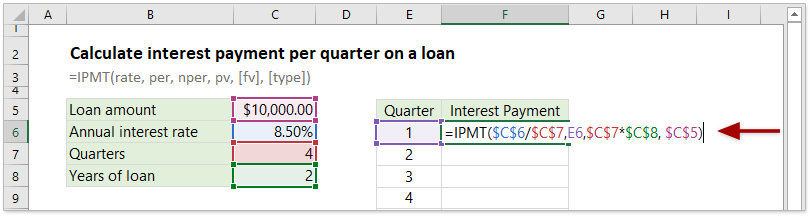
3. השאר את תא הנוסחה F6 נבחר, וגרור את ידית האוטומט שלו למטה לטווח שאתה זקוק לו.
עכשיו תשלום הריבית של כל רבעון לאורך חיי ההלוואה מחושב בבת אחת. ראה תמונה:

חשב תשלומי ריבית חצי שנתיים להלוואת רכב ב-Excel
נניח שאתה עומד לקנות רכב עם הלוואה מהבנק. סכום ההלוואה הבנקאית הוא 50,000 דולר, שיעור הריבית שלה הוא 6.4%, תחזיר את ההלוואה פעמיים בסוף כל חצי שנה, וחמש שנים הוא משך חיי ההלוואה הבנקאית. במקרה זה, תוכל בקלות לחשב כמה ריבית תשלם מדי חצי שנה באמצעות פונקציית IPMT ב-Excel.
1. בהתאם למידע על הלוואת הרכב שלך, תוכל להציג את הנתונים ב-Excel כפי שמוצג בתמונה:

2. בתא F6, הקלד את הנוסחה הבאה, והקש את מקש ה-Enter.
=IPMT($C$6/$C$7,E6,$C$7*$C$8, -$C$5)

3. גרור את ידית האוטומט של תא הנוסחה למטה לטווח שאתה זקוק לו.
עכשיו תשלום הריבית של כל חצי שנה מחושב מיידית. ראה תמונה:

חשב את סך כל הריבית ששולם על הלוואה ב-Excel
לפעמים, ייתכן שתרצה לחשב את סך כל הריבית ששולם על הלוואה. עבור תשלומים תקופתיים קבועים ושיעור ריבית קבוע, תוכל להשתמש בפונקציית IPMT כדי לחשב את תשלום הריבית לכל תקופה, ולאחר מכן להשתמש בפונקציית Sum כדי לסכם את תשלומי הריבית הללו, או להשתמש בפונקציית CUMIPMT כדי לקבל את סך כל הריבית ששולם על הלוואה ישירות ב-Excel.
לדוגמה, יש לך הלוואה של 5,000 דולר עם שיעור ריבית שנתי של 8.00%. כעת עליך להחזיר אותה מדי חודש בחצי שנה. תוכל לחשב את סך כל הריבית ששולם כדלקמן:
1. רשום את נתוני ההלוואה שלך ב-Excel כפי שמוצג בתמונה:
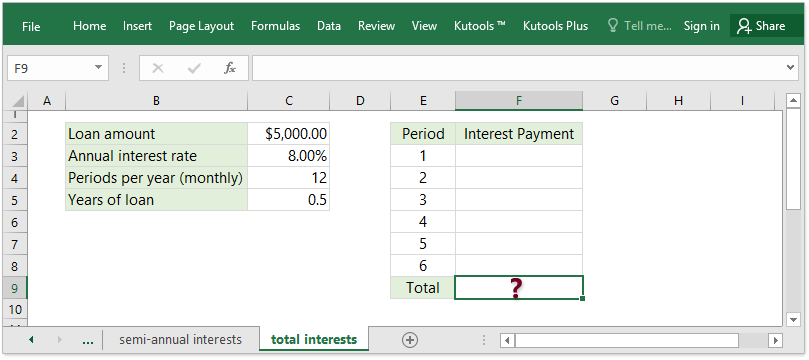
2. בתא F3, הקלד את הנוסחה, וגרור את ידית האוטומט של תא הנוסחה למטה לטווח שאתה זקוק לו.
=IPMT($C$3/$C$4,E3,$C$4*$C$5, $C$2)

3. בתא F9, הקלד את הנוסחה =SUM(F3:F8), והקש את Enter מפתח.

כעת תקבל את סך כל תשלומי הריבית עבור ההלוואה.
הערה: תוכל גם להשתמש בפונקציית CUMIPMT כדי לחשב את סך כל תשלומי הריבית.
=CUMIPMT(C3/C4,C4*C5,C2,1,6,0)

בנוסחה לעיל, C3/C4 יחשב את שיעור הריבית החודשי, C4*C5 יקבל את מספר התקופות הכולל, C2 הוא סכום ההלוואה שקיבלת, 1 אומר את התקופה הראשונה שתשלם את ההלוואה, 6 מצביע על התקופה האחרונה (ישנן 6 תקופות בסך הכל), ו-0 מצביע על כך שאתה משלם בסוף כל תקופה.
הכלים הטובים ביותר לפריון עבודה ב-Office
Kutools for Excel - עוזר לך להבליט את עצמך מהקהל
| 🤖 | עוזר KUTOOLS AI: מהפכה בניתוח נתונים בהתבסס על: ביצוע אינטליגנטי | יצירת קוד | יצירת נוסחאות מותאמות אישית | ניתוח נתונים ויצירת תרשימים | קריאה לפונקציות Kutools… |
| תכונות פופולריות: מצא, הדגש או זיהוי כפילויות | מחיקת שורות ריקות | שילוב עמודות או תאים ללא אובדן נתונים | עיגול ללא נוסחה ... | |
| VLookup מתקדם: קריטריונים מרובים | ערכים מרובים | על פני מספר גליונות | חיפוש עמום... | |
| רשימה נפתחת מתקדמת: רשימה נפתחת קלה | רשימה נפתחת תלוית | רשימה נפתחת עם בחירה מרובה... | |
| מנהל עמודות: הוספת מספר מסוים של עמודות | הזזת עמודות | שינוי מצב הנראות של עמודות מוסתרות | השוואת עמודות לבחירת תאים זהים ושונים ... | |
| תכונות מובילות: מיקוד רשת | תצוגת עיצוב | שורת נוסחאות משופרת | מנהל חוברת עבודה וגיליונות | ספריית טקסט אוטומטי (טקסט אוטומטי) | בורר תאריך | מיזוג גליונות עבודה | הצפנה/פענוח תאים | שליחת דוא"ל לפי רשימה | סינון מתקדם | סינון מיוחד (סנן תאים עם גופן מודגש/נטוי/קו חוצה...) ... | |
| 15 סטים כלים מובילים: 12 כלים לטקסט (הוסף טקסט, מחק תווים מסוימים ...) | מעל 50 סוגי תרשימים (תרשים גאנט ...) | מעל 40 נוסחאות מעשיות (חישוב גיל על פי תאריך לידה ...) | 19 כלים להכנסה (הכנס קוד QR, הכנס תמונה ממסלול ...) | 12 כלים להמרה (המרה למילים, המרת מטבע ...) | 7 כלים למיזוג והפרדה (מיזוג מתקדם של שורות, הפרדת תאים באקסל ...) | ... ועוד |
Kutools for Excel מצויד ביותר מ-300 תכונות, מבטיח שהדברים שאתה זקוק להם הם רק במרחק לחיצה אחת...
Office Tab - אפשר קריאה ועריכה בטאבים בתוך Microsoft Office (כולל Excel)
- תוך שנייה אחת תוכל לעבור בין עשרות מסמכים פתוחים!
- חוסך מאות הקלקות בעכבר עבורך מדי יום, תאמר שלום ליד עכבר.
- מעלה את התפוקה שלך ב-50% בעת צפייה ועריכת מסמכים מרובים.
- מביא את הטאבים האפקטיביים ל-Office (כולל Excel), בדיוק כמו ב-Chrome, Edge ו-Firefox.